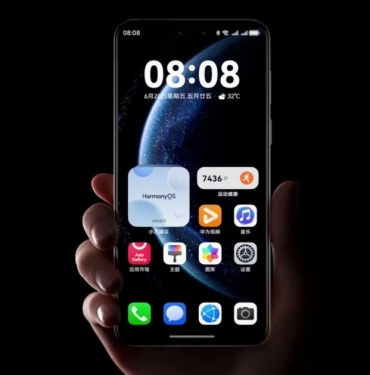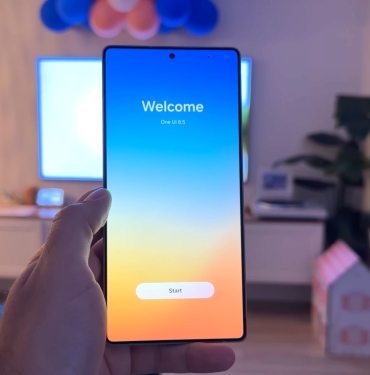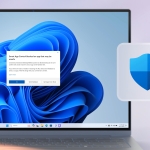Windows 11, Microsoft’un en yeni işletim sistemi olabilir ancak hâlâ Windows 10 kullanıyorsanız ve temiz kurulum yapmanız, eski bir bilgisayara ilk kez yüklemeniz veya yükseltme yapmanız gerekiyorsa, Windows 10 disk görüntüsüne ihtiyacınız olacak. Win10 ISO dosyası, Mac’e Windows 10 yüklemek veya sanal makineye Windows 10 kurmak istediğinizde de yardımcı olacak. Bu rehber yazıda Windows 10 Pro ISO dosyası nasıl indirilir? adım adım anlatıyoruz.
Windows 10 ISO nasıl indirilir 💿
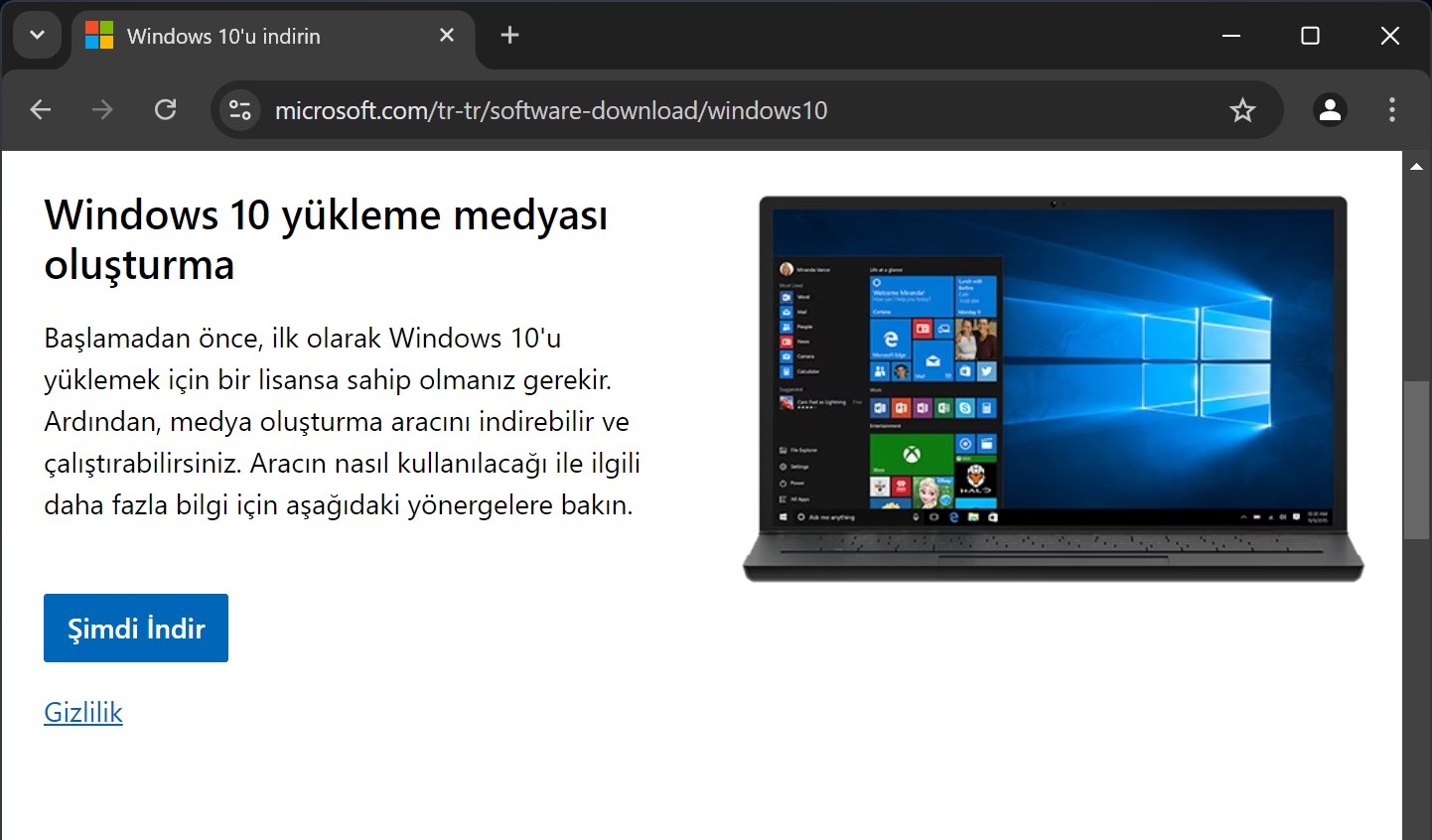 Windows 10 ISO dosyasını indirmenin en güvenli yolu Microsoft’un sitesidir. İster Windows 10 Pro 64-bit ister Windows 10 Home, istediğiniz sürümün ISO dosyasını elde edebilirsiniz. İşte adım adım Windows 10 ISO indirme ⬇️
Windows 10 ISO dosyasını indirmenin en güvenli yolu Microsoft’un sitesidir. İster Windows 10 Pro 64-bit ister Windows 10 Home, istediğiniz sürümün ISO dosyasını elde edebilirsiniz. İşte adım adım Windows 10 ISO indirme ⬇️ - Windows 10 indirme sayfasına girin.
- Windows 10 yükleme medyası oluşturma altındaki “Şimdi indir”e tıklayın.
- MediaCreationTool22H2.exe dosyasını indirin.
- Dosyayı çalıştırın ve Windows 10 kurulumu ekranına geçin.
- Başka bir bilgisayar için yükleme medyası oluştur’u seçin.
- Dil, sürüm ve mimari seçim ekranını geçin.
- ISO dosyası seçeneğine tıklayın ve kaydedileceği yeri seçin.
- Windows 10 ISO indirme başlayacaktır.
Yükleme medyası oluşturmadan da Windows 10 Pro ISO dosyasını indirebilirsiniz. Mac bilgisayardan Win10 ISO indirme sitesine girin. “Windows 10 multi-edition ISO”yu seçin ve Onayla butonuna tıklayın. Dili seçip tekrar onaylayın. “Windows 10 64-bit indir” butonuna tıklayarak ISO dosyasını indirebilirsiniz.
Windows 10 nasıl yüklenir 💻
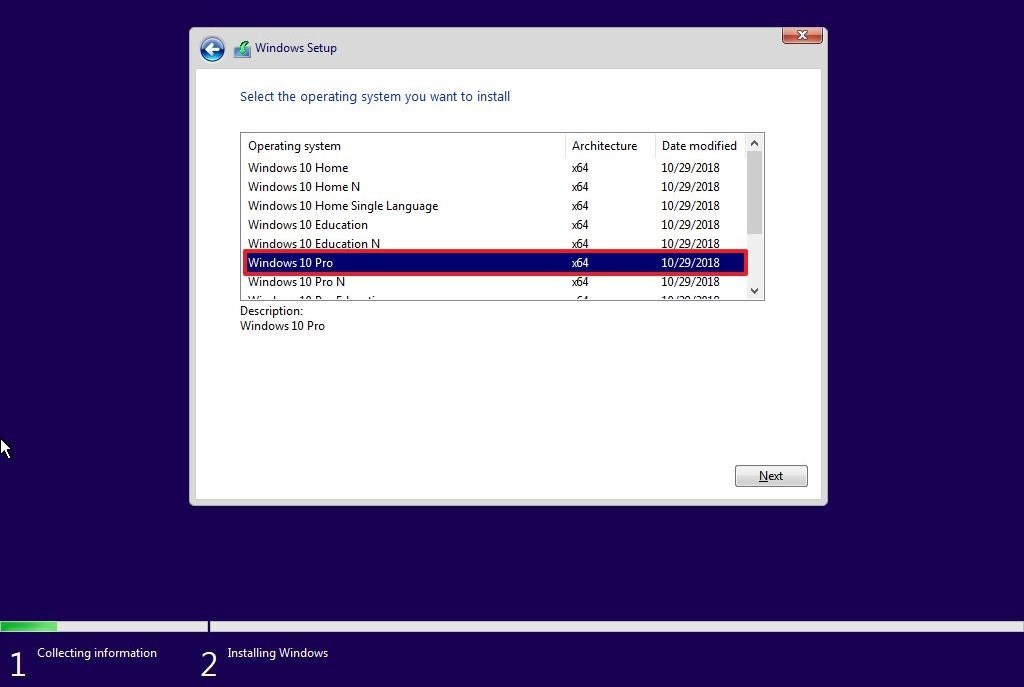 Eski Windows sürümü kullanıyorsanız, ISO dosyasını bağlayarak bilgisayarınızı Windows 10’a yükseltebilirsiniz. Setup.exe dosyasına çift tıklayarak yüklemeyi başlatabilirsiniz. Ancak, Windows 10’u başka bir PC’ye kurmak istiyorsanız veya sıfırdan kurulum yapacaksanız, Windows 10 USB hazırlamanız gerekir. Peki, bu şekilde Windows 10 nasıl kurulur? İşte adım adım Windows 10 yükleme ⬇️
Eski Windows sürümü kullanıyorsanız, ISO dosyasını bağlayarak bilgisayarınızı Windows 10’a yükseltebilirsiniz. Setup.exe dosyasına çift tıklayarak yüklemeyi başlatabilirsiniz. Ancak, Windows 10’u başka bir PC’ye kurmak istiyorsanız veya sıfırdan kurulum yapacaksanız, Windows 10 USB hazırlamanız gerekir. Peki, bu şekilde Windows 10 nasıl kurulur? İşte adım adım Windows 10 yükleme ⬇️ - Windows 10 indirme sayfasına gidin.
- Windows 10 yükleme medyası oluşturma başlığı altındaki “Şimdi indir”e tıklayın.
- Yükleyici aracını çalıştırın.
- Başka bir bilgisayar için yükleme medyası oluştur’u seçin.
- Dil, mimari ve sürüm seçin.
- USB flash sürücüyü seçin.
- USB diskinizi takın.
- Windows 10 kurulumu için gerekli dosyalar USB’ye indirilecek.
- BIOS’a girin ve USB’den önyüklemeyi seçin.
- Windows 10 yükleme işlemi başlayacaktır.
Windows 10 etkinleştirme nasıl yapılır ✅
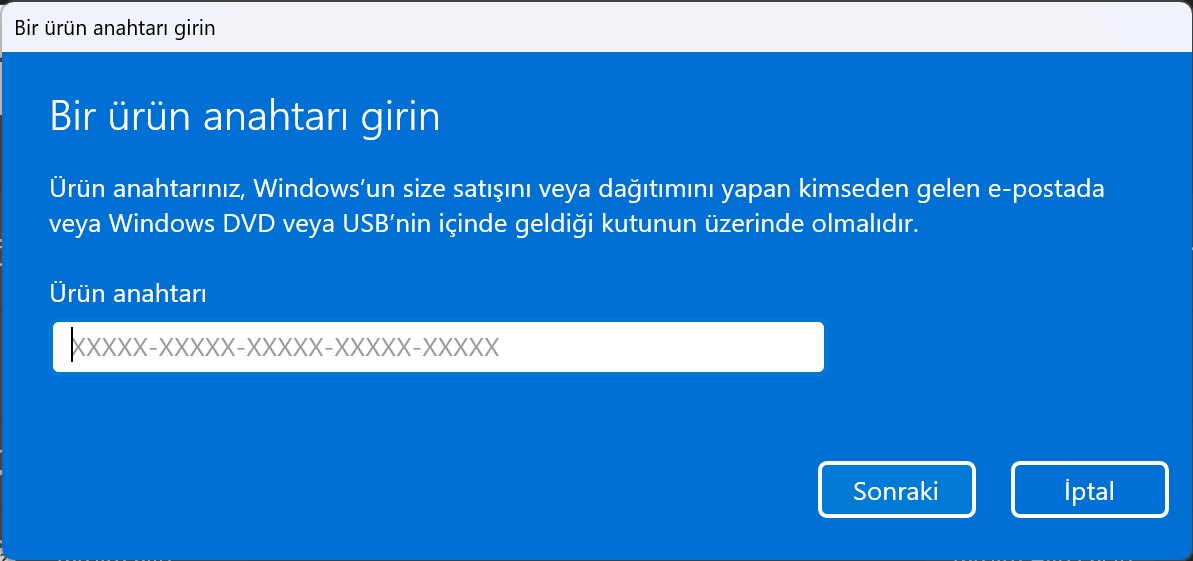 Windows 10’u etkinleştirerek rahatsız edici “Windows’u Etkinleştir” filigranını kaldırmanın yanı sıra kişiselleştirme başta olmak üzere işletim sisteminin tüm özelliklerinden faydalanabilirsiniz. Windows’u etkinleştirmek için iki yöntem vardır; Dijital lisans ve Ürün anahtarı. Dijital lisans, ürün anahtarı girmenizi gerektirmeyen etkinleştirme yöntemidir. Ürün anahtarı, Windows’u etkinleştirmek için kullanılan 25 karakterlik bir koddur.
Windows 10’u etkinleştirerek rahatsız edici “Windows’u Etkinleştir” filigranını kaldırmanın yanı sıra kişiselleştirme başta olmak üzere işletim sisteminin tüm özelliklerinden faydalanabilirsiniz. Windows’u etkinleştirmek için iki yöntem vardır; Dijital lisans ve Ürün anahtarı. Dijital lisans, ürün anahtarı girmenizi gerektirmeyen etkinleştirme yöntemidir. Ürün anahtarı, Windows’u etkinleştirmek için kullanılan 25 karakterlik bir koddur. Windows 7 veya Windows 8.1’i orijinal olarak kullanıyorsanız, Windows 10’a yükseltmek ücretsizdir. Dijital lisanslar cihazla ilişkilendirildiğinden ve Microsoft hesabına bağlandığından Microsoft hesabınızda oturum açtığınızda Windows 10’u etkinleştirme işlemini yapmış olursunuz. Bilgisayarınızı yenilediyseniz, dijital lisansınız geçersiz olabilir. Bu durumda Microsoft Store veya e-ticaret sitelerinden Windows 10 Pro ürün anahtarı satın alarak Windows’u etkinleştirebilirsiniz. CMD komutuveya KMSpico gibi aktivasyon programlarıyla kesinlikle Windows’u etkinleştirmeyin!
Windows 10 sistem gereksinimleri neler 🖥️
Windows 7 veya 8’den Windows 10’a geçiyorsanız, bilgisayarınız eski olabilir ve “2GB & 4GB RAM Windows 10 için yeterli mi?” sorusunun yanıtını merak ediyor olabilirsiniz. Windows 10 kurulumu zaman alan bir işlem olduğundan öncesinde “Windows 10 ne kadar RAM istiyor?” bilmek önemlidir. Microsoft tarafından açıklanan Windows 10 gereksinimleri şu şekilde:
- İşlemci: 1GHz veya daha hızlı işlemci
- Bellek: 2 GB RAM
- Depolama: 20 GB boş alan
- Görüntü: 800 x 600
- Grafik kartı: WDDM 1.0 sürücüne sahip DirectX 9 veya sonrası
İster Windows 7 & 8’den Windows 10’a yükseltmek, isterseniz de sıfırdan Windows 10 temiz kurulum yapmak istiyor olun, Windows 10 ISO dosyasını indirmeniz gerekir. Burada Win10ISO indirme ve Windows 10 Pro yükleme adımlarını bulabilirsiniz.
Windows 10 Yükleme İçeriği Oylama 5/5 (⭐⭐⭐⭐⭐) Toplam Oy: 2182150
Kaynak : https://www.donanimhaber.com/windows-10-pro-iso-indirme-ve-yukleme-adimlari–181328